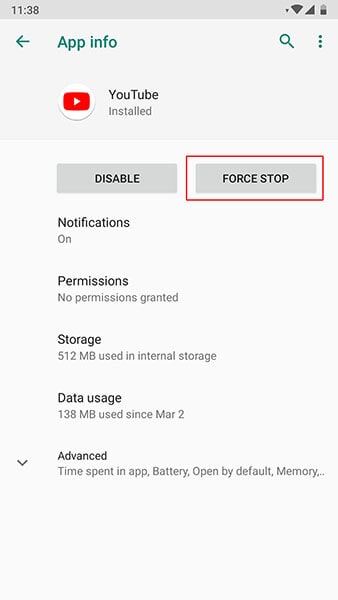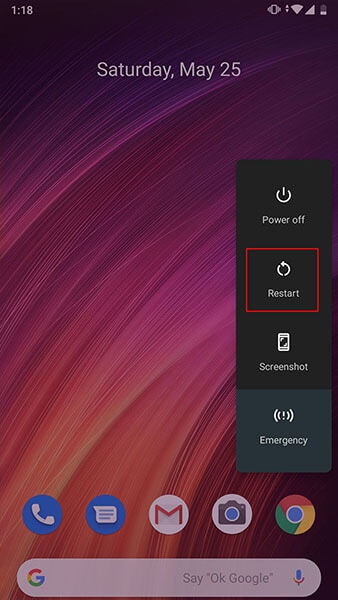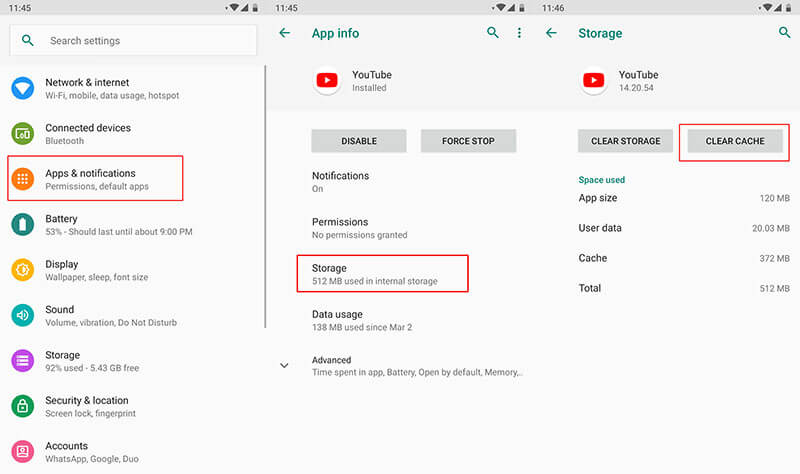8 解决方案:解决 Android 上的 YouTube 应用崩溃问题
YouTube可以被认为是用户广泛使用的应用程序之一。 而在 Android 显示屏上看到“不幸的是 YouTube 已停止”错误是你无法忍受的事情。 YouTube 无法正常工作或不断崩溃的原因可能是多方面的。 例如,过时的应用程序、未更新的操作系统、低存储空间或损坏的缓存。 无论是什么触发了您设备上的问题,我们都有解决方案。 请阅读并遵循本文以解决问题。
一键重刷安卓的库存ROM
有时,损坏的系统会给您带来此类错误。 因此,您应该尝试在您的 Android 设备上重新刷新库存 ROM。 在您想知道我们将如何为此引入强烈推荐的工具之前。 它是 DrFoneTool – 系统修复 (Android)。 它拥有只需单击一下即可刷新库存ROM的熟练程度。 因此,当您的 YouTube 由于系统损坏而没有响应时,请使用此工具来解决它。 与此工具相关的好处如下。

DrFoneTool – 系统修复 (Android)
Android修复工具,用于刷新Android的库存ROM
- 易于使用并快速解决问题
- 有能力修复任何安卓系统问题
- 支持 1000 多种 Android 机型
- 无需特殊的技术知识即可使用
- 更高的成功率和有希望的结果
第 1 步:启动工具
首先在您的 PC 上访问网站并下载 DrFoneTool 工具包。 安装并打开该工具。 现在,从主屏幕中,选择“系统修复”。

第 2 步:连接设备
在 USB 线的帮助下,将您的设备连接到计算机。 现在从左侧面板中单击“Android修复”。

第 3 步:输入信息
现在,作为下一步,您需要确保设备的详细信息。 请输入手机的名称和品牌。 国家、地区和职业也将被添加。 完成后点击“下一步”。

步骤4:下载固件
现在,根据您的设备按照屏幕上的说明进行操作。 单击“下一步”,程序将开始下载固件。

第 5 步:修复问题
最后,下载固件后,系统将开始自行修复。 您需要等到您被告知该过程已完成。